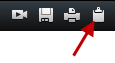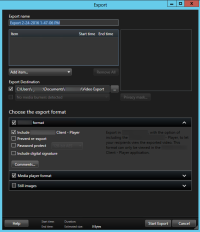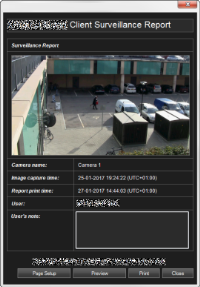Skapar videobevis
Det finns flera sätt att dokumentera incidenter och händelser i XProtect Smart Client, till exempel genom att exportera inspelningar och att skapa enkla stillbilder från videoströmmen.
För information om låsning av videobevis och hur du exporterar bevissäkringar, se Lås videobevis.
Exportera video, ljud och stillbilder
Du kan exportera video i olika format och associerat ljud för att dela videobevis. Du kan även exportera stillbilder och andra typer av data som - beroende på ditt XProtect VMS-system - kan finnas tillgängliga.
Gör så här:
- På fliken Uppspelning i tidslinjen, klicka på knappen
 för att välja start- och sluttid (se Kontroller för tidsnavigering (översikt)) för sekvensen du vill exportera.
för att välja start- och sluttid (se Kontroller för tidsnavigering (översikt)) för sekvensen du vill exportera. - Markera kryssrutan för varje objekt du vill inkludera i exporten
 .
. - Till höger om tidslinjen, klicka på Exportera > Exportera för att öppna fönstret Exportera.
- För att inkludera ytterligare visningselement, klicka på knappen Lägg till objekt för att välja dem.
- I fältet Exportnamn kan du ändra standardnamnet.
- Ange en sökväg eller en mediabrännare som mål för exporten.
- Välj ett eller flera av följande exportformat:
- XProtect-format - använd XProtect databasformat om du vill inkludera XProtect Smart Client – Player i din export. Andra mediaspelare fungerar inte
- Mediaspelarformat – exportera en fil i ett format som de flesta mediaspelare kan spela. Detta kräver att en mediaspelare är installerad på datorn där exporten skall visas
- Stillbilder – exportera en stillbildsfil för varje bildruta av den valda perioden
- Om du vill att mottagaren ska kunna verifiera att exporterade bevis inte har manipulerats, markera följande kryssrutor:
- XProtect-format
Ta med digital signatur
Detta aktiverar knappen Verifiera signaturer i XProtect Smart Client – Player.
- Klicka på Starta export för att exportera bevismaterialet.
Se även Videoexportinställningar.
För att maskera ett område under export, se Maskera områden i inspelningar under export.
Maskera områden i inspelningar under export
När du exporterar video kan du lägga till integritetsmasker för att dölja utvalda områden. När någon ser på videon visas områden med integritetsmasker som heltäckande block.
Integritetsmaskerna som du har lagt till här appliceras enbart på den befintliga exporten och för en valda videon. Exporten kan redan inkludera integritetsmasker som definierats av din systemadministratör för särskilda kameror. Se även Integritetsmaskning (förklaring).
Gör så här:
- I fönstret Exportera, klicka på knappen Integritetsmask. Ett fönster visas.
- För varje område du vill maskera, klicka på knappen
 och dra sedan pekaren över det område du vill maskera.
och dra sedan pekaren över det område du vill maskera. -
För att demaskera en del av en integritetsmask, klicka på knappen
 och dra sedan pekaren över området du vill demaskera. Upprepa det här steget för alla områden du vill demaskera.
och dra sedan pekaren över området du vill demaskera. Upprepa det här steget för alla områden du vill demaskera.För att temporärt dölja masker, klicka och håll ner knappen Dölj masken.
- Klicka på OK för att återgå till fönstret Exportera.
Bilden med förhandsvisningen innehåller ett osynligt rutnät med celler. Om det område du markerar innehåller någon del av en cell, maskerar systemet hela cellen. Resultatet kan bli att systemet maskerar något mer av bilden än du tänkte dig.
Storyboards (förklaring)
Med funktionen storyboard kan du klistra ihop videosekvenser från en kamera eller flera kameror till ett sammanhängande flöde. Du kan använda denna händelsesekvens, en storyboard, som bevis i interna undersökningar eller i en domstol.
Du kan hoppa över sekvenser som inte är relevanta och undvika att slösa tid på att titta på långa sekvenser video som du inte behöver. Du undviker även att ta upp lagringsutrymme på att spara sekvenser som inte innehåller relevant video.
Du kan också exportera objekt direkt från fönstret Exportera. Se även Exportera video, ljud och stillbilder.
Exportera en storyboard
Du kan skapa en storyboard genom att sätta ihop videosekvenser till ett sammanhängande flöde och sedan exportera det.
Gör så här:
- På fliken Uppspelning, börja med att öppna en vy som innehåller objekt som du vill lägga till på din storyboard.
- I tidslinjen, klicka på
 .
. - Välj start- och sluttid för din storyboard. Se Kontroller för tidsnavigering (översikt).
- För varje objekt i vyn du vill lägga till, välj motsvarande kryssruta
 och klicka Exportera > Lägg till i exportlista.
och klicka Exportera > Lägg till i exportlista. - Repetera steg 1-4 tills du har lagt till alla objekt du behöver för din storyboard.
- Klicka Exportera > Exportera för att öppna fönstret Exportera. Alla valda element visas i listan Element, klara för export.
- I fältet Exportnamn skriver du ett namn för exporten. Programmet skapar automatiskt ett namn med aktuellt datum och aktuell tid. Du kan ändra namnet.
- Ange en sökväg för exportdestinationen.
- Klicka på relevant flik för att välja exportformat.
- Ange nödvändiga inställningar för det format du valt. Se även Videoexportinställningar. XProtect Smart Client uppskattar storleken på exporten och visar denna information på botten av fönstret.
- Klicka på Starta export för att exportera bevismaterialet.
För information om att visa exporterad storyboard, se Visa exporterad video.
Exportera låst videobevis
När du exporterar bevissäkringar![]() En videosekvens som är skyddad så den inte kan raderas. inkluderas även data från enheter relaterat till kamerorna i exporten.
En videosekvens som är skyddad så den inte kan raderas. inkluderas även data från enheter relaterat till kamerorna i exporten.
Gör så här:
- Klicka på fliken Uppspelning.
- Till höger om tidslinjen, klickar du på Bevissäkring och välj Visa.
- Om du vill stanna kvar på fliken Live istället för fliken Uppspelning, klicka på knappen Status
 på programmets verktygsfält och välj Lista över bevissäkringar.
på programmets verktygsfält och välj Lista över bevissäkringar. - Välj en bevissäkring och klicka på Exportera.
- Fönstret Exportera visas. Ange inställningarna. Se även XProtect formatinställningar.
Visa exporterad video
De exporter du skapar i XProtect Smart Client lagras i en standardmapp på din lokala dator, om du inte har angett en annan mapp. Du kan visa en export omedelbart efter att du har skapat en, eller vid något senare tillfälle.
Gör så här:
- Visa den exporterade videon så fort du har skapat den:
- Skapa exporten. Se även Exportera video, ljud och stillbilder.
- Klicka på knappen Detaljer i övre högra hörnet när exporten är klar. En dialogruta visas med en länk till exportmappen.
- Klicka på länken så öppnas mappen.
- Om du tidigare har exporterat video:
- Gå till den mapp där du sparar exportfiler. Standardplatsen är C:\Användare\<användarnamn>\Dokument\Milestone\Milestone\Videoexporter. Du kan kontrollera var mappen finns i fönstret Export. Detta fungerar bara om du alltid använder samma exportmål.
- Beroende på utdataformat öppnar du relevant mapp och dubbelklickar på videofilen eller stillbilden. Om formatet är XProtect-format dubbelklickar du på Smart Client – Player-filen med filtillägget .exe.
Skriva ut eller skapa övervakningsrapporter
Beroende på dina behov kan du antingen skriva ut övervakningsrapporter i farten baserat på stillbilder från övervakningskameror, eller så kan du skapa övervakningsrapporter som du sparar på din dator.
Se även Skriva ut larmrapporter och Få statistik om larm.
Skriv ut rapport från enstaka kameror
Du kan skriva ut enstaka stillbilder och relaterad information från livekameror eller från inspelad video. Anteckningar som du lägger till skrivs också ut.
Gör så här:
- För att skriva ut en inspelad stillbild, gå till fliken Uppspelning.
- För att skriva ut en live stillbild, gå till fliken Live.
- Öppna vyn som innehåller den kamera du är intresserad av.
-
Hovra över visningselementet. Kameran verktygsfält visas.

-
Klicka på ikonen
 . Ett fönster visas.
. Ett fönster visas. - Lägg till anteckningar vid behov.
- Klicka på Skriv ut. Windows dialogfönster Skriv ut visas.
- Ändra vid behov utskriftsinställningarna och skriv ut. Annars klickar du bara på Skriv ut.
Du kan även skriva ut information om larm om din organisation använder larmhanteringsfunktioner. Se även Larm (förklaring).
Skapa rapporter från sökresultaten
Baserat på sökresultat kan du skapa en övervakningsrapport som innehåller information om händelserna eller incidenterna, till exempel stillbilder, händelsetid, information om kamerorna och anteckningar. Rapporten sparas som en PDF-fil.
Gör så här:
- Gå till fliken Sök och gör en sökning.
- För varje sökresultat som du vill inkludera i rapporten, hovra över det och markera den blå kryssrutan
 .
. - Klicka på
 i det blå åtgärdsfältet. Ett fönster visas.
i det blå åtgärdsfältet. Ett fönster visas. - Ändra standardrapportnamnet till något meningsfullt. I rapporten visas namnet som sidhuvud.
- För att ändra mappen som rapporten sparas till, gör du detta i avsnittet Rapportmål, klicka på
 och välj en annan mapp.
och välj en annan mapp. - Om du vill lägga till en anteckning anger du text i fältet Notering.
-
Klicka på Skapa. Ett förloppsfält informerar dig när rapporten genereras.

-
För att öppna rapporten, klicka på Detaljer och klicka sedan på Öppna. Klicka på länken för att öppna destinationsmappen.
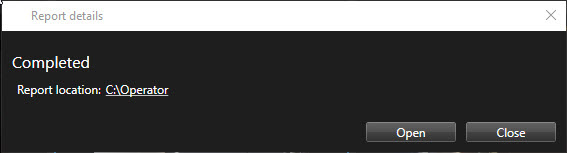
Om du vill ändra rapportens layout öppnar du dialogen Inställningar, klicka på Avancerat, och välj sedan ett annat värde i listan för PDF-rapportformat.
Kopiera bilder till urklipp
Du kan kopiera enskilda stillbilder från valda kameror. Kopierade bilder kan sedan klistras in (som bitmapbilder) i andra program såsom ordbehandlare, e-postklienter o.s.v. Du kan bara kopiera en enskild bild från en kamera i taget.
- Om du vill kopiera en bild klickar du på ikonen Kopiera till urklipp i kamerans verktygsfält